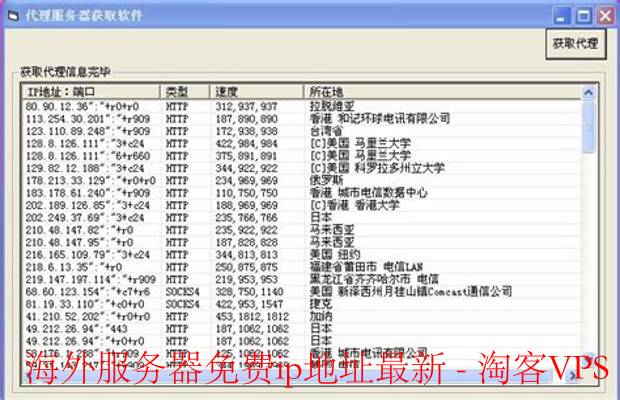hosts文件添加网址详细教程-新手快速上手指南
hosts文件到底是干什么的?
说到在hosts中添加网址,很多人第一反应可能是和网络设置有关。没错,hosts文件其实就是你电脑用来把网址和IP地址绑定起来的一个小本子。比如说,你输入www.example.com,系统就会先看hosts文件里有没有指定的IP,如果有,直接用这个IP连网,不用再去DNS服务器查一遍。所以,想要加速访问、屏蔽网站或者做一些测试,学会怎么在hosts中添加网址简直太方便啦!
找到hosts文件的位置
要想在hosts中添加网址,第一步当然是要找到这个文件。不同系统文件存放位置不一样:
- Windows系统:C:\Windows\System32\drivers\etc\hosts
- Mac或Linux:/etc/hosts
小提示:有些系统可能需要管理员权限才能编辑,所以待会儿记得用管理员模式打开记事本或命令行编辑器!
怎么打开hosts文件并添加网址
现在我们就来动手操作一下,看看怎么在hosts中添加网址。其实方法很简单,用文本编辑工具打开hosts文件就行(比如记事本、Notepad++、Sublime Text等)。
以Windows为例:
- 右键点击“记事本”,选择“以管理员身份运行”。
- 点击“文件”-“打开”,输入路径:
C:\Windows\System32\drivers\etc\hosts - 把“文件类型”切换到“所有文件”,这样才能看到hosts文件。
如果用Mac或者Linux:
- 打开终端,输入:
sudo nano /etc/hosts,回车后输入密码。
在hosts中添加网址的具体操作
打开hosts文件后,怎么在hosts中添加网址呢?其实特别简单。每一行的格式是这样的:
IP地址 空格/Tab 域名举个例子,如果你想让www.example.com指向127.0.0.1,就加上这一行:
127.0.0.1 www.example.com也可以一次加好几个域名,用空格隔开,比如:
127.0.0.1 www.test.com test.com加好以后,保存文件,如果提示权限不够,可以先把文件复制到桌面编辑好再覆盖回去。
检查hosts设置是否生效

添加完网址后,怎么知道在hosts中添加网址是不是生效了?可以打开命令提示符或者终端,输入:
ping www.example.com如果返回的IP地址是你刚才加的那个,说明你在hosts中添加网址已经生效了!有些浏览器或者Windows系统会缓存DNS,可能要重启一下电脑或者浏览器才会看到效果哦。
实用小技巧和注意事项
- 添加的网址太多怎么办?可以用#号注释,每行开头加#,方便管理!
- 输入时别落下空格,每个字段之间至少要有一个空格或者Tab键。
- 别忘了保存文件,尤其是用管理员权限。
- 如果hosts文件被杀毒软件保护了,可能要临时关闭保护才能修改。
- 修改hosts文件会影响所有用户,请谨慎操作哦~
怎么在hosts中添加网址其实超简单!
总的来说,怎么在hosts中添加网址就是找到hosts文件、用文本编辑器打开、加上你需要的网址和IP,保存后刷新一下就能用了。无论是想加快访问速度,还是测试新网站,还是屏蔽一些广告,搞定hosts文件都能帮你轻松实现。现在你也知道怎么在hosts中添加网址了,赶紧试试看吧!